word图片不能显示 如何处理Word文档中图片不显示的问题
更新时间:2023-11-11 14:57:17作者:jiang
word图片不能显示,在日常工作中,我们经常会使用到Word文档来编辑和处理各种文件,有时候我们可能会遇到一个非常常见的问题,就是在Word文档中的图片无法显示。这种情况下,我们该如何应对呢?图片无法显示不仅会影响我们正常工作的进行,还可能导致信息无法准确传达。解决Word文档中图片不显示的问题变得尤为重要。在本文中我们将会介绍一些常见的原因和解决办法,帮助您解决这个问题,确保您的Word文档中的图片能够正常显示。
具体方法:
1.打开一个Word文档,发现所有图片都不显示。且有黑色边框,如下图。这种时候,就要考虑是Word选项设置的问题。
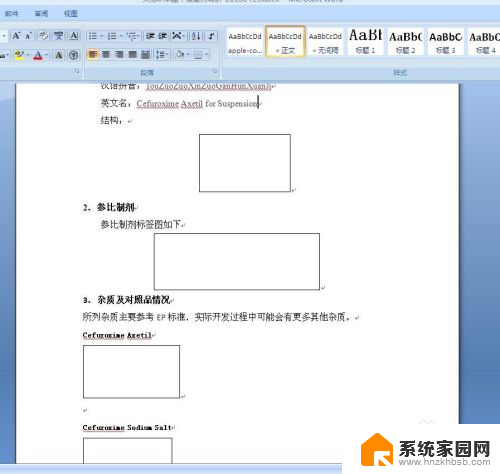
2.点击Word文档左上角的“Office按钮”→“Word选项”,如图中红色方框所示。
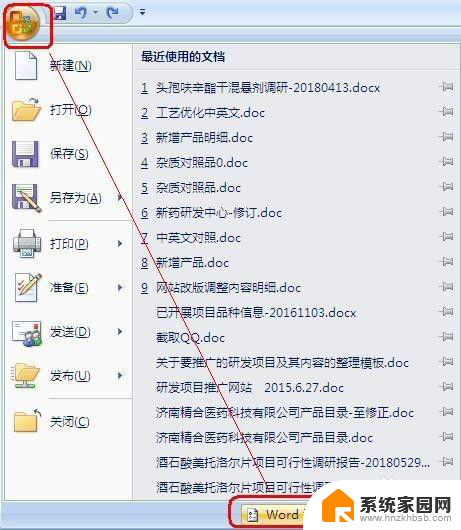
3.打开“Word选项”对话框以后,点击左侧的“高级”选项卡。在右侧找到“显示文档内容”一栏,取消勾选“显示图片框”,如图中红色方框所示。然后单击“确定”。这样所有图片就都正常显示了。
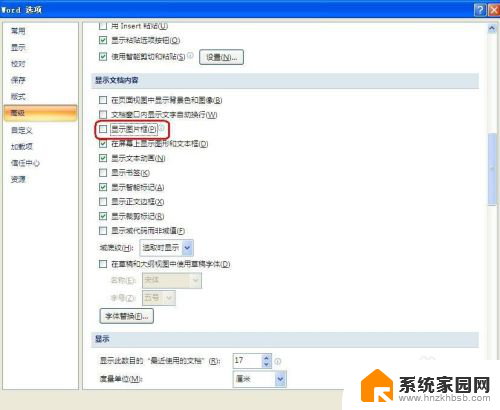
以上是word图片无法显示的全部内容,如果你也遇到了同样的情况,请参照我的方法来处理,希望对大家有所帮助。
word图片不能显示 如何处理Word文档中图片不显示的问题相关教程
- word文档里的图片显示不出来 Word文档中图片不显示怎么办
- word文档中图片不显示怎么办 Word文档中图片显示不正常的处理方法
- 为啥图片在word里显示不全 图片不显示问题如何解决
- word插入图片 显示不全 word文档插入图片不完整显示
- word中的图片显示不全 图片不显示怎么办
- 文档中图片显示不全,只出来一半 如何解决图片显示不全的问题
- 照片在文档中显示不完整如何解决 word文档插入图片不显示怎么办
- 为什么复制的图片在word显示不全 Word文档粘贴图片后不显示完整怎么办
- 图片显示不全在文档里怎么调整 word文档插入图片显示不全的原因
- word照片显示不全怎么设置 word文档插入图片显示不全的解决方法
- 台式电脑连接hdmi 电脑连接显示器的HDMI线怎么插
- 电脑微信怎么在手机上退出登录 手机怎么退出电脑上的微信登录
- 打开检查作业 如何使用微信小程序检查作业
- 电脑突然要求激活windows 如何解决电脑激活Windows问题
- 电脑输入密码提示错误 电脑密码输入正确却提示密码错误
- 电脑哪个键关机 电脑关机的简便方法是什么
电脑教程推荐